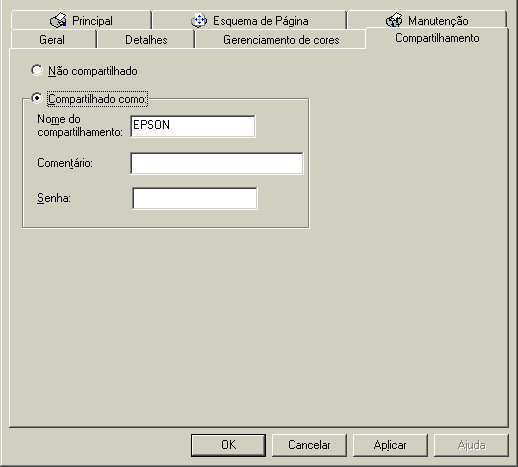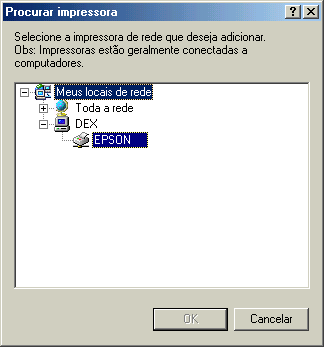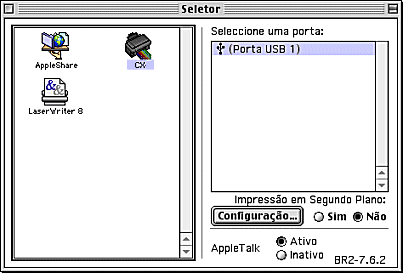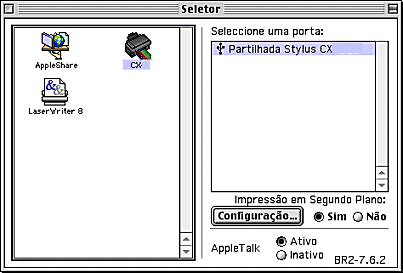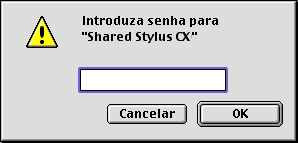|

Guia do usuário
|
|
Impressão/Outras informações
Configuração da impressora em rede
 Para Windows XP e 2000
Para Windows XP e 2000
 Para Windows Me e 98
Para Windows Me e 98
 Para Mac OS 9
Para Mac OS 9
 Para Mac OS X
Para Mac OS X
Para Windows XP e 2000
Esta seção mostra como configurar esta impressora para que outros computadores em rede possam usá-la.
 | Observação: |
 | - Esta seção é destinada somente a usuários de redes pequenas. Caso você trabalhe em uma rede grande e deseje compartilhar este produto, consulte seu administrador de rede.
|
|
 | - Para instalar o software no Windows XP, será necessário fazer logon com uma conta de administrador do computador. Não será possível instalar programas de software se tiver feito logon como usuário com conta limitada.
Depois de instalar o Windows XP, a conta do usuário é configurada como conta de administrador.
|
|
 | - Para instalar o software no Windows XP, será necessário fazer logon como um usuário com privilégios administrativos. (usuário que pertença ao grupo Administradores.)
|
|
 | - As figuras fornecidas na próxima seção são relativas ao Windows XP.
|
|
Primeiro, configure este produto como uma impressora compartilhada no computador conectado diretamente à mesma. Em seguida, adicione este produto a cada computador que vai acessá-lo pela rede.
Configuração do produto como impressora compartilhada
Para compartilhar este produto com outros computadores na rede, proceda seguinte forma para configurar o computador conectado diretamente ao equipamento.
 |
No Windows XP, clique em Iniciar, Painel de controle e, em seguida, clique duas vezes em Impressoras e aparelhos de fax. (Se o painel de controle estiver no modo de exibição por categoria, clique em Impressoras e outros itens de hardware, Impressoras e aparelhos de fax.)
Para Windows 2000, clique em Iniciar, aponte para Configurações e clique em Impressoras.
|
 |
Clique com o botão direito do mouse no ícone do produto e, em seguida, clique em Compartilhamento.
|
 |
Selecione Compartilhar esta impressora e, em seguida, digite um nome para a impressora compartilhada.
|
 |  | Observação: |
 |  | | Não utilize espaços nem hífens no nome da impressora.
|
|

Se preferir que o Windows XP ou 2000 baixe automaticamente os drivers da impressora em computadores que estejam executando diferentes versões do Windows, clique em Drivers adicionais e selecione o ambiente e os sistemas operacionais dos outros computadores. Clique em OK e insira o CD do software na unidade de CD-ROM.
 |
Clique em OK ou em Fechar caso tenha instalado drivers adicionais.
|
Acesso a este produto através da rede
Para usar esta impressora em outros computadores da rede, é preciso, primeiramente, adicioná-la a cada computador que irá acessá-la. Execute os procedimentos detalhados a seguir.
 | Observação: |
 |
No Windows XP, clique em Iniciar, Painel de controle e, em seguida, clique duas vezes em Impressoras e aparelhos de fax. (Se o painel de controle estiver no modo de exibição por categoria, clique em Impressoras e outros itens de hardware, Impressoras e aparelhos de fax.)
Para Windows 2000, clique em Iniciar, aponte para Configurações e clique em Impressoras.
|
 |
Clique duas vezes no ícone Adicionar impressora. O Assistente para adicionar impressora será exibido na tela.
|
 |
Clique em Avançar.
|
 |
Selecione Uma impressora de rede, ou uma impressora conectada a outro computador e clique em Avançar.
|

 |
Na janela seguinte, clique em Avançar.
|
 |
Clique duas vezes no ícone do computador que está diretamente conectado à impressora. Clique no ícone da impressora.
|

 |
Clique em Avançar e siga as instruções apresentadas na tela.
|
 | Observação: |
 | | Para monitorar o status da impressora compartilhada, é necessário instalar o EPSON Status Monitor 3 em cada computador. O EPSON Status Monitor 3 é instalado automaticamente quando o software da impressora é instalado pela primeira vez.
|
|

[Início]
Para Windows Me e 98
Esta seção mostra como configurar esta impressora para que outros computadores em rede possam usá-la.
Primeiro, configure este produto como uma impressora compartilhada no computador conectado diretamente à mesma. Em seguida, instale o software da impressora em cada computador que vai acessar o equipamento através da rede.
 | Observação: |
 | | Esta seção descreve como usar este produto como uma impressora compartilhada em rede. Para conectar o equipamento diretamente a uma rede sem configurá-lo como impressora compartilhada, consulte seu administrador de rede.
|
|
Configuração do produto como impressora compartilhada
Para compartilhar este produto com outros computadores na rede, proceda seguinte forma para configurar o computador conectado diretamente ao equipamento.
 |
Clique em Iniciar, aponte para Configurações e clique em Painel de controle.
|
 |
Clique duas vezes no ícone Rede.
|
 |
Clique em Compartilhamento de arquivos e impressoras.
|
 |
Marque a caixa de seleção Desejo que outros usuários tenham acesso a minha(s) impressora(s) e clique em OK.
|

 |
Na caixa de diálogo Rede, clique em OK.
|
 |
No Painel de controle, clique duas vezes no ícone Impressoras.
|
 |  | Observação: |
 |  | - Caso o sistema exiba a caixa de diálogo pedindo a inserção do CD-ROM do Windows Me ou 98, insira-o na unidade de CD-ROM e siga as instruções apresentadas na tela.
|
|
 |  | - Caso o sistema exiba a caixa de diálogo solicitando que o computador seja reiniciado, faça-o, abra a pasta Impressoras e vá para a etapa 7.
|
|
 |
Selecione o ícone do produto na pasta Impressoras e, em seguida, clique em Compartilhamento no menu Arquivo.
|
 |
Selecione Compartilhado como, digite as informações do produto conforme solicitado e clique em OK.
|
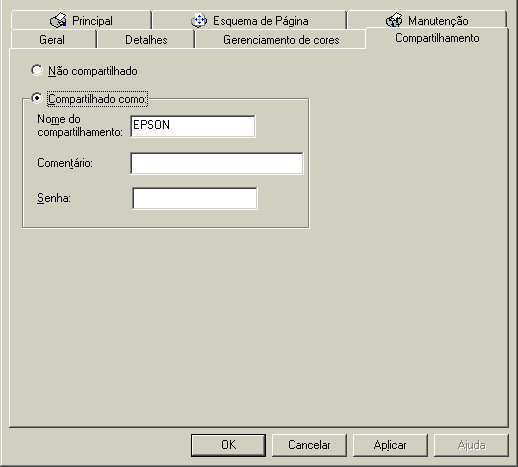
Acesso a este produto através da rede
Para usar esta impressora em outros computadores da rede, adicione-a primeiramente a cada computador que irá acessá-la. Execute os procedimentos detalhados a seguir.
 | Observação: |
 |
Clique em Iniciar, aponte para Configurações e clique em Impressoras.
|
 |
Clique duas vezes no ícone Adicionar impressora. O Assistente para adicionar impressora será exibido na tela.
|
 |
Clique em Avançar.
|
 |
Selecione a opção Impressora de rede e clique em Avançar.
|

 |
Na janela seguinte, clique em Procurar.
|
 |
Clique duas vezes no ícone do computador que está diretamente conectado à impressora. Clique no ícone da impressora.
|
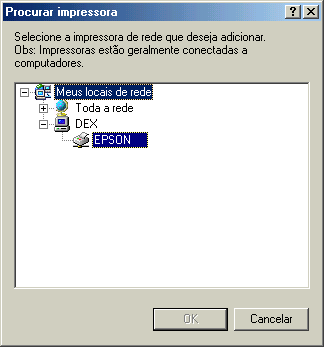
 |
Clique em OK e siga as instruções apresentadas na tela.
|

[Início]
Para Mac OS 9
Esta seção contém instruções sobre como configurar este produto para uso em rede AppleTalk. A configuração deste equipamento como impressora compartilhada permite conectar a impressora local à rede, possibilitando seu uso por outros computadores.
Primeiro, configure este produto como uma impressora compartilhada no computador conectado diretamente à mesma. Em seguida, especifique o caminho de rede para este equipamento em cada computador que vai usá-lo e instale o software da impressora nesses computadores.
Configuração do produto como impressora compartilhada
Para compartilhar este produto com outros computadores em rede AppleTalk, proceda seguinte forma para configurar o computador conectado diretamente ao produto.
 |
Ligue a impressora.
|
 |
Selecione Seletor no menu Apple, clique no ícone da impressora e selecione a porta à qual ela está conectada.
|
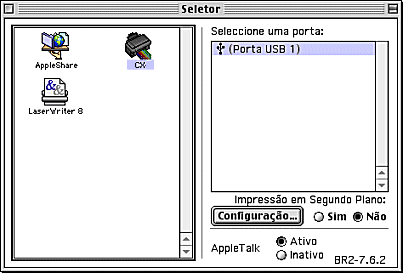
 |
Clique no botão Configuração. A caixa de diálogo Conf. Partilha Impr. será exibida.
|

 |
Marque a caixa de seleção Partilhar Impr. e digite o nome da impressora e senha, conforme necessário.
|
 |
Clique em OK. O nome da impressora compartilhada será exibido na lista de portas do Seletor.
|
 |
Feche o Seletor.
|
Acesso a este produto através da rede
Para obter acesso a esta impressora de outros computadores em rede, proceda da forma indicada nesta seção para cada computador que irá acessá-la.
 |
Ligue a impressora.
|
 |
Instale o software da impressora pelo respectivo CD-ROM.
|
 |
Selecione a opção Seletor no menu Apple. Clique no ícone do produto e selecione a porta da impressora que deseja usar na lista Select a printer port.
|
 |  | Observação: |
 |  | | Somente as impressoras conectadas à zona AppleTalk atual estarão disponíveis.
|
|
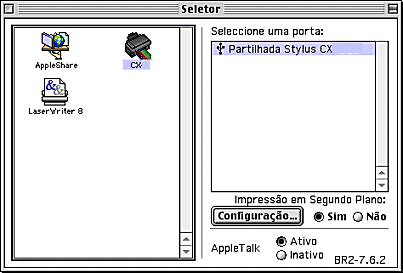
Se a caixa de diálogo a seguir for exibida, digite a senha da impressora e clique em OK.
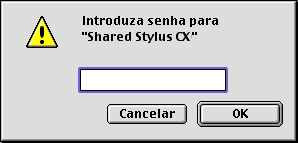
 |
Selecione o botão Impressão em segundo plano adequado para ativar e desativar impressão em segundo plano.
|
 |
Feche o Seletor.
|

[Início]
Para Mac OS X
Use a opção Printer Sharing, que é um recurso padrão do Mac OS X 10.2 ou posterior.
Consulte a documentação do sistema operacional para obter detalhes.

[Início]
| Version 1.00E, Copyright © 2003, SEIKO EPSON CORPORATION |

Para Windows XP e 2000
Para Windows Me e 98
Para Mac OS 9
Para Mac OS X